Comment faire pour récupérer les messages SMS supprimés iPhone ?
Les SMS contiennent souvent des informations cruciales : codes de vérification, coordonnées professionnelles, ou souvenirs précieux. Malheureusement, une suppression accidentelle, une mise à jour iOS ratée ou un bug logiciel peut les faire disparaître en un clic.

Avant de paniquer, sachez qu’il existe plusieurs solutions fiables pour récupérer vos messages supprimés sur iPhone, même sans sauvegarde récente. Dans cet article, nous détaillons 10 méthodes testées, des astuces iCloud aux outils professionnels comme iMyFone D-Back, pour vous redonner accès à vos données en urgence.
- Partie 1 : 10 Méthodes pour Récupérer les SMS Supprimés sur iPhone
- 1. Récupérer avec la Fonction « Suppressions récentes »
- 2. Utiliser iMyFone D-Back : La Solution la Plus Rapide et Fiable (même sans sauvegarde)

- 3. Restaurer via une Sauvegarde iCloud
- 4. Utiliser une Sauvegarde iTunes/Finder
- 5. Récupérer via iCloud.com
- 6. Contacter Votre Opérateur Téléphonique
- 7. Utiliser l'App Messages sur Mac
- 8. Vérifier les Autres Appareils Apple
- 9. Récupération via le Mode DFU
- 10. Envoyer une Demande à Apple Support
10 Méthodes pour Récupérer les SMS Supprimés sur iPhone
De nombreuses personnes s'inquiètent de ne pas pouvoir récupérer leurs SMS après les avoir accidentellement supprimés de leur iPhone. En fait, il arrive que vos messages soient stockés furtivement à l'intérieur de votre iPhone.
Les 10 méthodes suivantes pour récupérer les messages SMS supprimés de l'iPhone vous aideront, nous l'espérons, à y voir plus clair.
01 Récupérer les messages supprimés iPhone avec la Fonction « Suppressions récentes »
Nous avons toujours des centaines, voire des milliers de messages dans notre boîte de réception. Il arrive donc que nous supprimions ces messages, en particulier les messages de groupe. Mais existe-t-il un moyen de les récupérer ? Bien sûr !
À partir d'iOS 16, Apple nous permet d'utiliser la fonction « Suppressions récentes ». Elle vous permet de récupérer les messages supprimés de votre iPhone dans les 30 jours suivant leur suppression.
Étape 1 : Ouvrez le messages application et appuyez sur le bouton « Modifier » dans le coin supérieur gauche. (Si vous avez activé l'option Filtrer les expéditeurs inconnus dans Réglages, vous aurez une interface différente. Appuyez plutôt sur Filtres dans le coin supérieur et vous verrez le dossier Suppressions récentes).
Étape 2 : Dans le menu qui s'affiche, appuyez sur Afficher « Suppressions récentes ».
Étape 3 : Appuyez sur Récupérer pour récupérer les conversations supprimées.
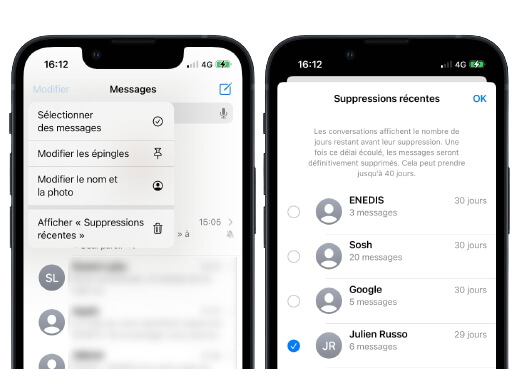
02 Récupérer les SMS supprimés sur iPhone en utilisant iMyFone D-Back
Quand les méthodes traditionnelles échouent, iMyFone D-Back se démarque comme l’outil de récupération de SMS le plus complet pour iPhone. Conçu pour les utilisateurs novices comme experts, il scanne en profondeur votre appareil, et même les appareils endommagés.
Si vous n'avez pas de sauvegarde d'iCloud/iTunes ou si vous ne voulez pas écraser les données existantes de votre iPhone,essayez iMyFone D-Back.
Pourquoi choisir iMyFone D-Back
- Prévisualisation gratuite :Vérifiez les SMS supprimés récupérables avant de récupérer.
- Récupération sélective :Vous pouvez choisir de récupérer votre messages SMS effacés en totalité ou en partie.
- Données multiples :Plus de 18 types de données à récupérer sur l'iPhone, y compris SMS, photos, contacts, vidéo, mémos vocaux, etc.
- Excellente compatibilité :Compatible avec presque tous les appareils d'iPhone et toutes les versions d'iOS.
Comment récupérer les messages SMS supprimés iPhone avec iMyFone D-Back :
Étape 1 : Téléchargez et installez iMyFone D-Back sur votre ordinateur. Et puis choisissez « Récupérer depuis un appareil iOS » .

Étape 2 : Sélectionnez le type de données « Messages » à récupérer et cliquez sur « Parcourir ».

Étape 3 : Attendez que le processus d'analyse se termine et votre message s'affiche à l'écran. Sélectionnez les messages que vous voulez restaurer et cliquez sur le bouton de récupération.

[Tutoriel vidéo] Comment récupérer les messages supprimés sur iPhone
Obtenez l'application D-Back pour récupérer les messages supprimés de l'iPhone ↓
03 Comment récupérer les messages supprimés sur iPhone via une Sauvegarde iCloud
Si votre iPhone est connecté au WiFi et à l'alimentation, iCloud sauvegarde automatiquement vos données. En quelques étapes simples, vous pouvez récupérer les messages supprimés sur iPhone.
Avant cela, assurez-vous d'abord d'activer la sauvegarde des messages dans les paramètres iCloud. Ensuite, suivez les étapes ci-dessous pour voir les messages supprimés sur iPhone.
Étape 1 : Touchez Général > Réinitialiser > Effacer tout le contenu et les réglages sur Réglages.

Étape 2 : Suivez les instructions à l'écran pour remettre votre iPhone dans son état d'usine.
Étape 3 : Une fois la réinitialisation terminée, sélectionnez « Restaurer à partir d'iCloud » sur l'écran « Apps et Données » par défaut.
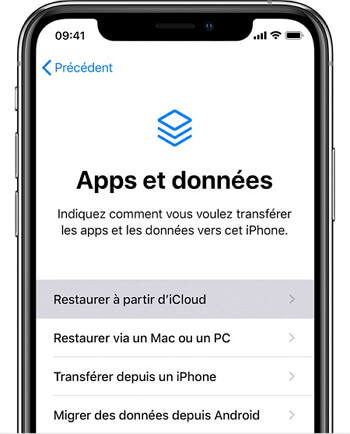
Ce que vous devez savoir sur la sauvegarde iCloud
1. Est-ce que iCloud sauvegarde automatiquement les messages de mon iPhone ?
Oui, si vous activez la sauvegarde, le système sauvegardera automatiquement les messages sur iCloud.
Allez dans Réglages > Votre nom > iCloud > activez Messages, vos messages va sauvegarder sur iCloud.
2. Peut-on voir les Messages de mon iPhone sur iCloud ?
Même si les messages iPhone disparaissent, vous pouvez les récupérer à partir d'iCloud, mais vous ne pouvez pas voir vos messages à partir du site officiel ou de l'application iCloud, sauf si vous restaurez la sauvegarde iCloud entière sur votre iPhone.
Mais vous pouvez utiliser le logiciel de restauration de sauvegarde iCloud tels que iMyFone D-Back pour afficher les messages de la sauvegarde iCloud et restaurer de manière sélective les messages supprimés iPhone accidentellement.
04 Récupérer les messages supprimés sur iPhone avec une sauvegarde iTunes/Finder
Si vous avez déjà sauvegardé vos messages sur iTunes/Finder, vous pouvez récupérer les messages SMS supprimés iPhone via iTunes/Finder. Les étapes sont les suivantes :
Étape 1 : Connectez votre iPhone à l'ordinateur avec un câble USB.
Étape 2 : Ouvrez iTunes (ou Finder sur macOS).
Étape 3 : Cliquez sur le bouton « Restaurer la sauvegarde ».
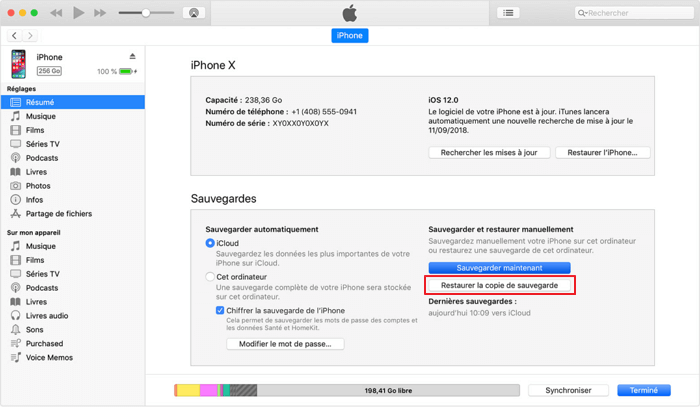
Étape 4 : Sélectionnez la sauvegarde la plus pertinente pour retrouver les messages supprimés iPhone. Après quelques instants, iTunes va commencer à restaurer toutes les données de votre iPhone.
Inconvénients
- iTunes ne restaurera vos messages perdus que si vous avez utilisé une sauvegarde iTunes.
- Toutes les données existantes sur votre iPhone seront écrasées.
05 Retrouver les messages supprimés sur iPhone via iCloud.com
Si vos SMS sont synchronisés avec iCloud, vous pouvez voir les SMS effacés iPhone sur le site d'iCloud.
Étape 1 : Rendez-vous sur le site d'iCloud.
Étape 2 : Connectez-vous avec votre Apple ID.
Étape 3 : Ouvrez « Messages » (si activé).
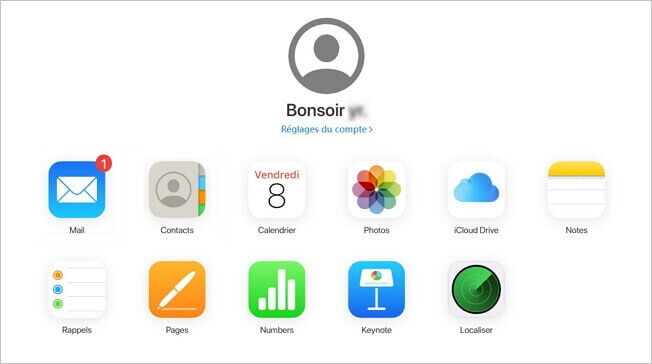
Inconvénients
- Cette option ne fonctionne que si « Messages iCloud » était activé avant la suppression.
06 Contacter votre opérateur téléphonique pour voir les messages supprimés iPhone

Certains opérateurs (Orange, SFR, Bouygues) conservent les logs de SMS pendant 3 à 6 mois. Contactez le service client pour demander une copie.
07 Comment retrouver un messages supprimé sur iPhone ? Messages sur Mac
Si vos SMS sont synchronisés avec un Mac, suivez les étapes et récupérez les messages SMS supprimés sur iPhone :
Étape 1 : Ouvrez l’app Messages sur macOS.
Étape 2 : Accédez aux anciennes conversations dans la barre latérale.
Étape 3 : Exportez-les en PDF via « Fichier > Exporter en PDF ».
08 Retrouver les SMS supprimés de l'iPhone en vérifiant les autres appareils Apple
Si vous utilisez iMessage sur un iPad ou un Mac, les SMS supprimés sur l'iPhone peuvent encore y être accessibles. Cette méthode est très simple pour récupérer les messages SMS supprimés iPhone, mais moins réalisable pour la plupart des utilisateurs non préparés.
09 Comment récupérer des SMS effacés sur iPhone gratuitement ? Via le Mode DFU
Pour les iPhones gravement endommagés, nous avons pu récupérer des SMS effacés en mode DFU :
Étape 1 : Mettez l’iPhone en mode DFU.
Étape 2 : Utilisez iTunes pour restaurer une sauvegarde.
10 Retrouver des SMS effacés sur un iPhone avec Apple Support
Comment retrouver des SMS effacés sur un iPhone ? En dernier recours, Apple peut parfois retrouver des SMS effacés iPhone via ses serveurs, mais cela reste rare et soumis à des conditions strictes.

FAQ sur la Récupération de Messages Supprimés de l'iPhone
1. Peut-on récupérer des SMS supprimés il y a plusieurs mois ?
Oui, si une sauvegarde iCloud/iTunes existait à cette date ou avec un outil comme iMyFone D-Back qui scanne les données résiduelles du téléphone.
2. Combien de temps faut-il pour récupérer des messages supprimés sur iPhone ?
Il est facile de récupérer des messages supprimés sur n'importe quel appareil Apple, surtout si vous avez déjà de l'expérience avec un iPhone. Mais si c'est la première fois que vous utilisez un smartphone Apple, la récupération des messages supprimés peut prendre un peu de temps.
En outre, si les fichiers que vous récupérez sont très volumineux, le temps de récupération sera grandement affecté. Donc cela dépendra des données que vous voulez récupérer : plus il y a de données, plus cela prendra du temps.
3. Peut-on récupérer des SMS supprimés sur iPhone sans ordinateur ?
Oui. Si vous avez effectué la mise à jour vers iOS 16/17/18, vous pouvez facilement récupérer les messages texte supprimés dans les 30 jours sans ordinateur.
Sinon, il vous reste d'autres options : récupérer les messages supprimés à partir de la sauvegarde iCloud, appeler votre opérateur pour voir s'il y a une chance de retrouver les messages supprimés iPhone.
Conclusion
Perdre des SMS n’est plus une fatalité grâce à des outils puissants comme iMyFone D-Back - outil de récupération de messages SMS. 10 méthodes pour récupérer les messages SMS supprimés dans cet article !
Que vous optiez pour une restauration iCloud, une solution locale ou un logiciel professionnel, l’essentiel est d’agir rapidement pour maximiser les chances de succès.
Avec sa simplicité d’utilisation et son taux de réussite élevé, D-Back s’impose comme l’investissement idéal pour sécuriser vos données contre les accidents du quotidien !










